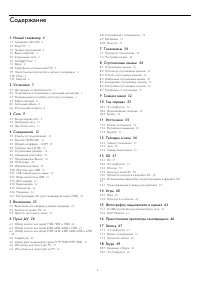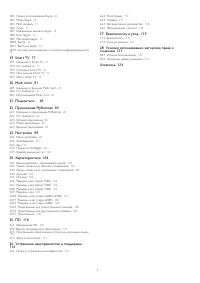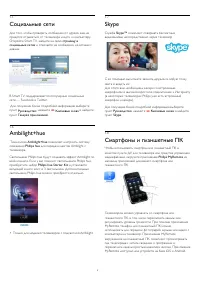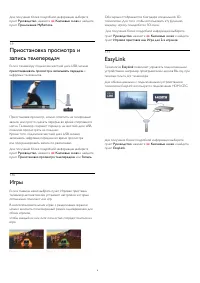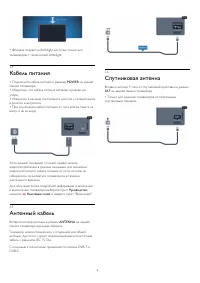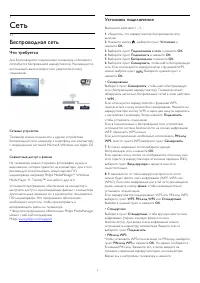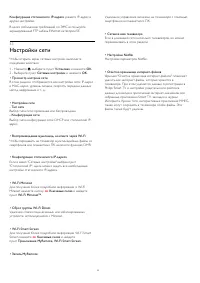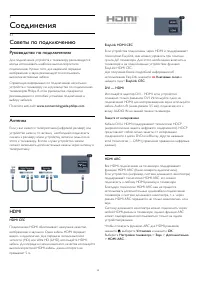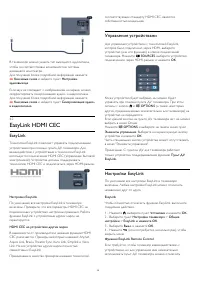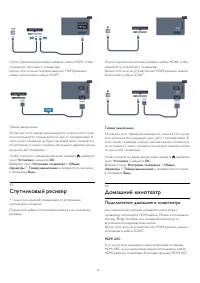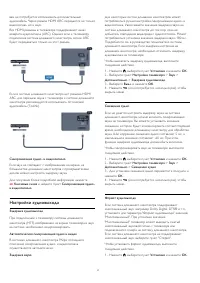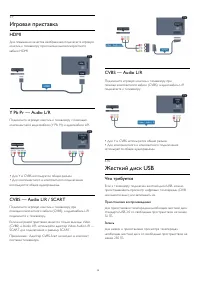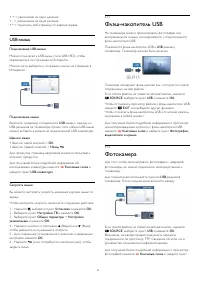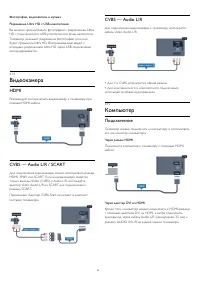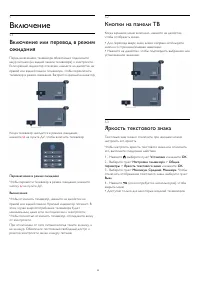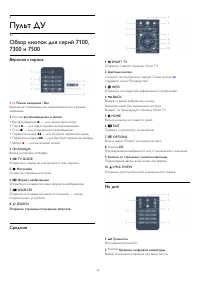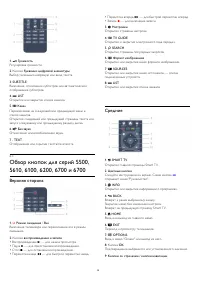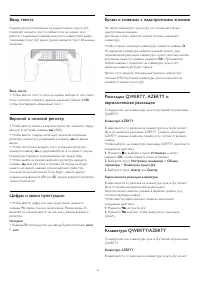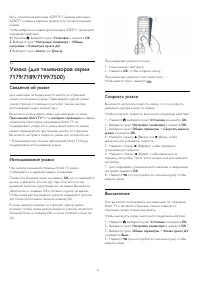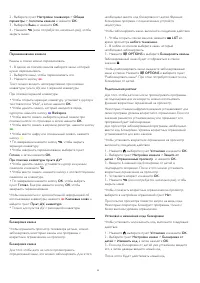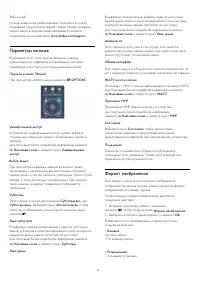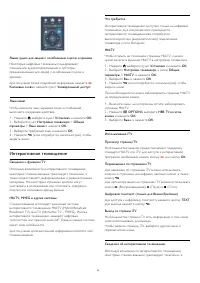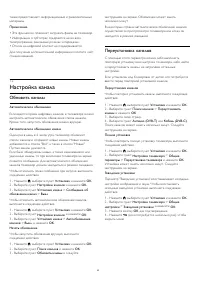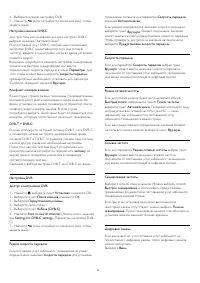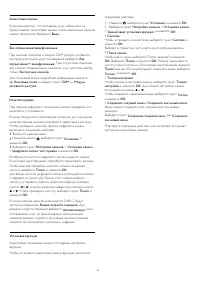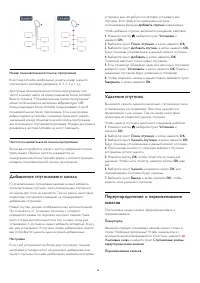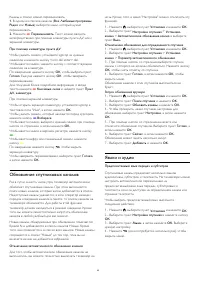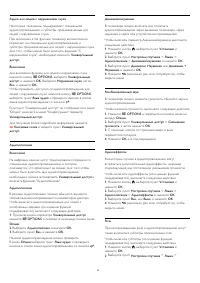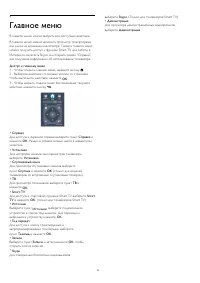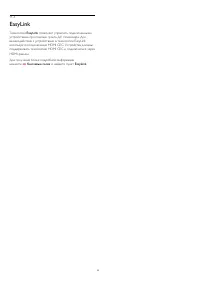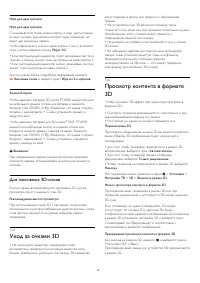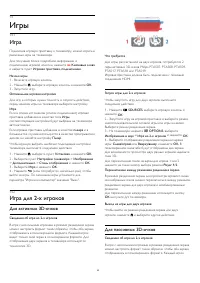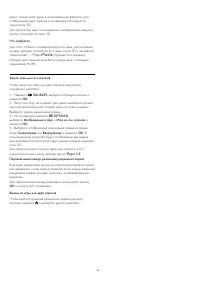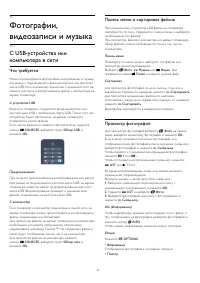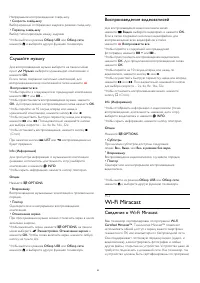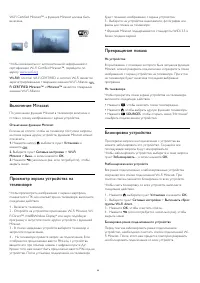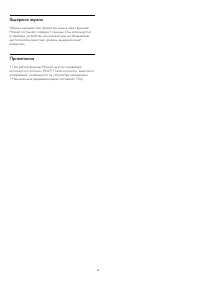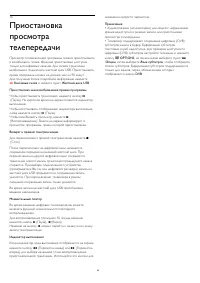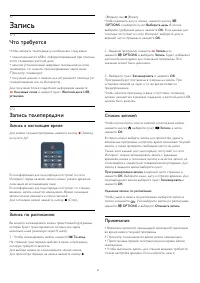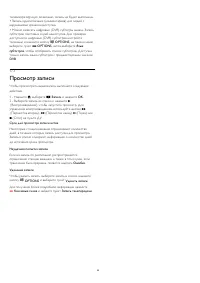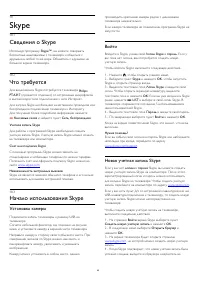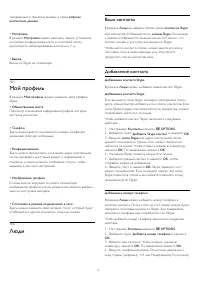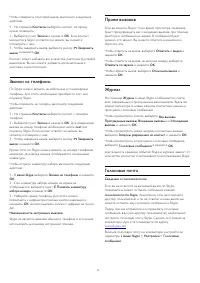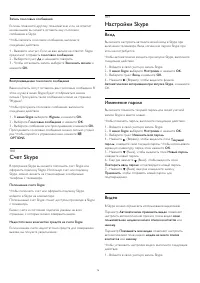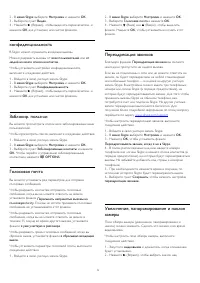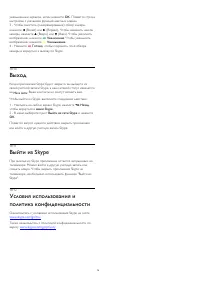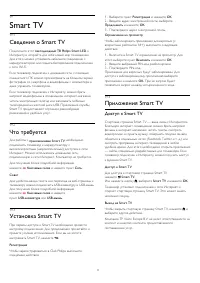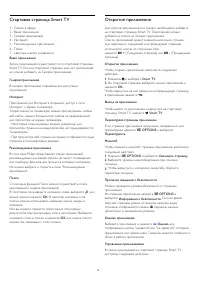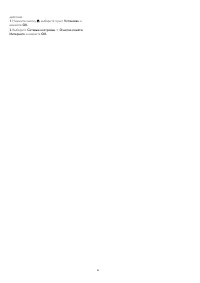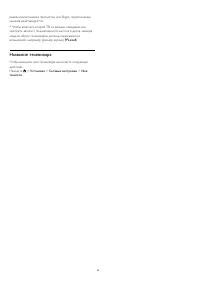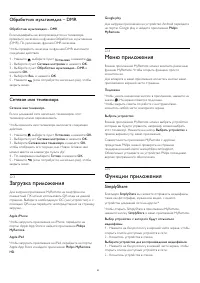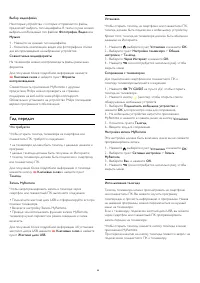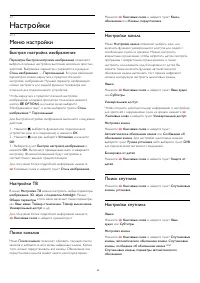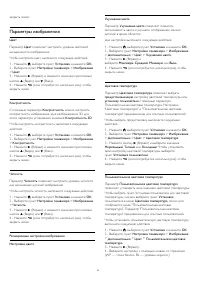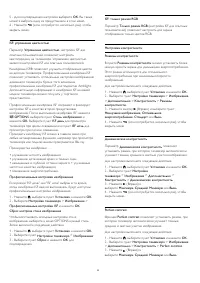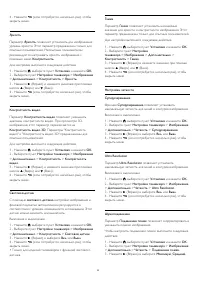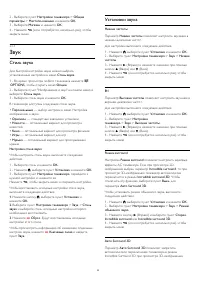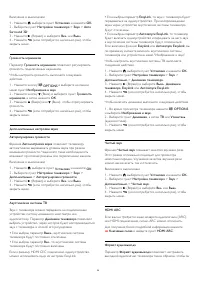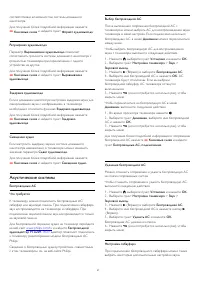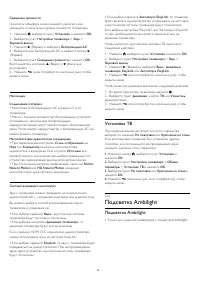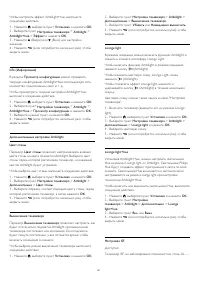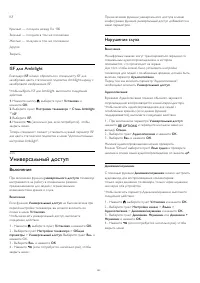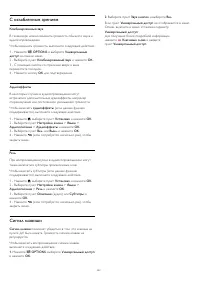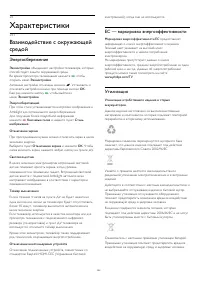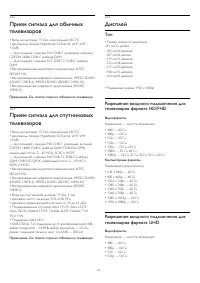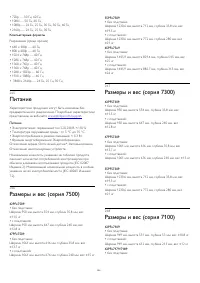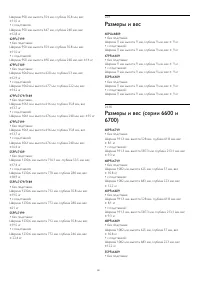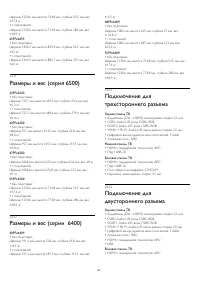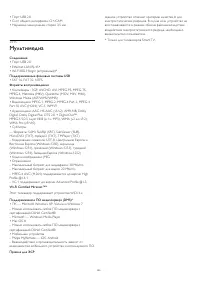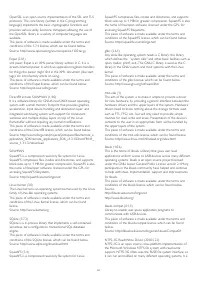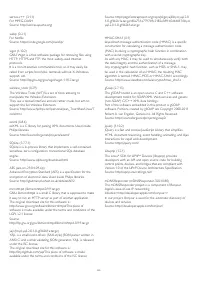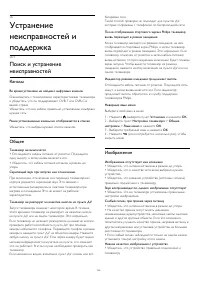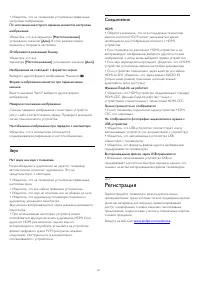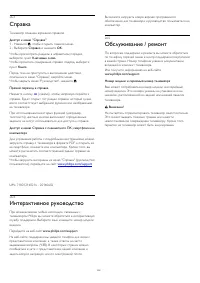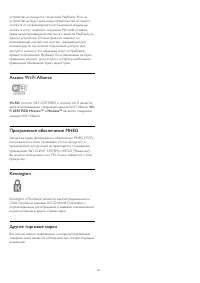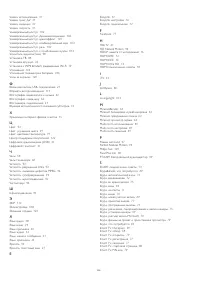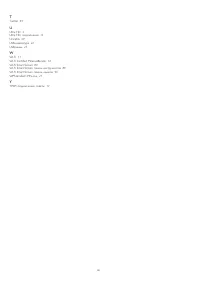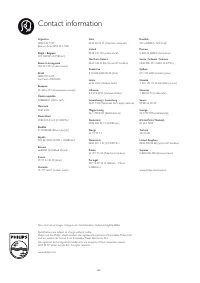Телевизоры Philips 48PFK6409 - инструкция пользователя по применению, эксплуатации и установке на русском языке. Мы надеемся, она поможет вам решить возникшие у вас вопросы при эксплуатации техники.
Если остались вопросы, задайте их в комментариях после инструкции.
"Загружаем инструкцию", означает, что нужно подождать пока файл загрузится и можно будет его читать онлайн. Некоторые инструкции очень большие и время их появления зависит от вашей скорости интернета.
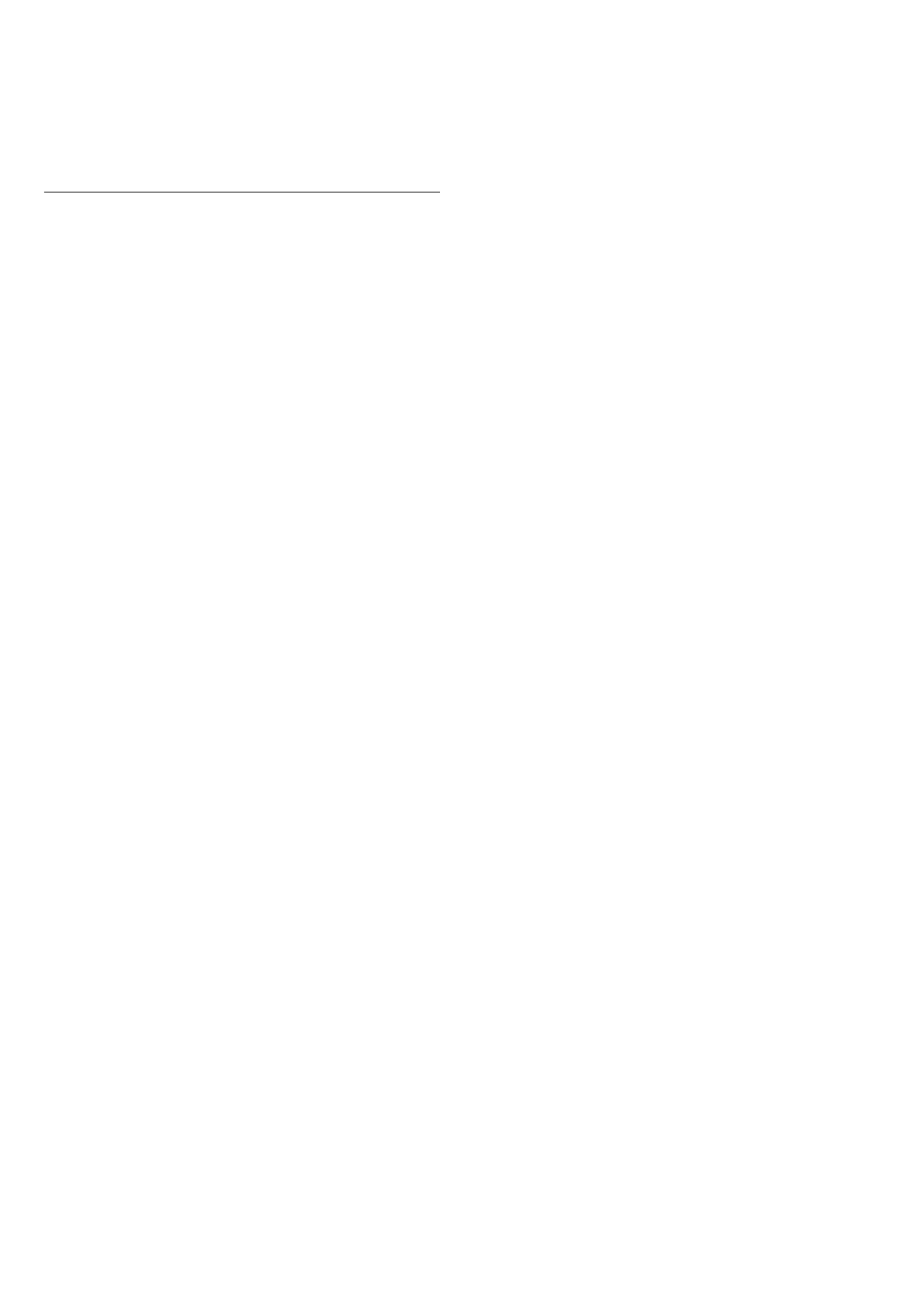
Конфигурация статического IP-адреса
укажите IP-адрес и
другие настройки.
В целях соблюдения требований по ЭМС используйте
экранированный FTP кабель Ethernet категории 5E.
3.3
Настройки сети
Чтобы открыть экран сетевых настроек, выполните
следующие действия.
1 -
Нажмите
, выберите пункт
Установка
и нажмите
OK
.
2 -
Выберите пункт
Сетевые настройки
и нажмите
OK
.
•
Просмотр настроек сети
В этом разделе отображаются все настройки сети: IP-адрес
и MAC-адрес, уровень сигнала, скорость передачи данных
метод шифрования и т. д.
•
Настройки сети
- Тип сети
Выбор типа сети: проводная или беспроводная.
- Конфигурация сети
Выбор типа конфигурации сети: DHCP или статический IP-
адрес.
•
Воспроизведение мультимед. контента через Wi-Fi
Чтобы передавать на телевизор мультимедийные файлы со
смартфонов или планшетных ПК, включите функцию DMR.
•
Конфигурация статического IP-адреса
Если в меню "Сетевые настройки" выбран пункт
"Статический IP", здесь можно задать все необходимые
настройки статического IP-адреса.
•
Wi-Fi Miracast
Для получения более подробной информации о Wi-Fi
Miracast нажмите кнопку
Ключевые слова
и найдите
пункт
Wi-Fi Miracast™
.
•
Сброс группы Wi-Fi Direct
Удаление списка подключенных или заблокированных
устройств, использующихся с Miracast.
•
Wi-Fi Smart Screen
Для получения более подробной информации Wi-Fi Smart
Screen нажмите
Ключевые слова
и найдите
пункт
Приложение MyRemote, Wi-Fi Smart Screen
.
•
Запись MyRemote
Удаленное управление записями на телевизоре с помощью
смартфона или планшетного ПК.
•
Сетевое имя телевизора
Если в домашней сети несколько телевизоров, их можно
переименовать в этом разделе.
•
Настройки Netflix
Настройка параметров Netflix.
•
Очистка хранилища интернет-файлов
Функция "Очистка хранилища интернет-файлов" позволяет
удалить все интернет-файлы, которые хранятся в
телевизоре. При этом удаляются данные о регистрации в
Philips Smart TV и настройки родительского рейтинга,
данные для входа в приложения интернет-магазинов, все
избранные приложения Smart TV, закладки и журнал
Интернета. Кроме того, интерактивные приложения MHEG
также могут сохранять в телевизоре cookie-файлы. Эти
файлы также будут удалены.
11
Содержание
- 4 Новый телевизор; Телевизор Ultra HD
- 7 Установка; Инструкции по безопасности
- 8 Кабель питания; Антенный кабель; Спутниковая антенна
- 9 Сеть; Беспроводная сеть
- 10 Проводная сеть
- 11 Настройки сети
- 12 Соединения; Советы по подключению
- 14 EasyLink HDMI CEC
- 15 Общий интерфейс – CAM
- 18 Проигрыватель Blu-ray
- 19 Игровая приставка; Жесткий диск USB
- 20 USB-клавиатура или мышь
- 21 Фотокамера
- 22 Видеокамера; Компьютер
- 23 Наушники
- 25 Включение; Кнопки на панели ТВ
- 26 Пульт ДУ
- 29 Клавиатура
- 33 Очистка
- 34 Телеканалы; Просмотр телеканалов
- 40 Настройка канала
- 44 Спутниковые каналы
- 45 Избранные спутниковые каналы
- 46 Настройка спутниковых каналов
- 51 Проблемы со спутниками
- 52 Главное меню
- 53 Гид передач; Записи
- 54 Источники; Список источников
- 56 Таймеры и часы; Таймер отключения
- 58 Уход за очками 3D
- 60 Игры; Игра
- 67 Запись
- 68 Просмотр записи
- 69 Skype; Сведения о Skype
- 70 Меню Skype
- 72 Совершение вызова в Skype
- 77 Smart TV; Сведения о Smart TV
- 79 Сброс Smart TV
- 81 Multi room; Сведения о функции Multi room
- 83 Поделиться...
- 85 Загрузка приложения
- 89 Меню настройки
- 90 Изображение
- 95 Звук
- 102 Универсальный доступ
- 104 Характеристики
- 105 Дисплей
- 107 Размеры и вес
- 109 Мультимедиа
- 110 ПО; Обновление ПО
- 111 Open source license
- 117 Регистрация
- 119 Безопасность и уход; Безопасность
- 120 Уход за экраном
- 124 Указатель